专业的浏览器下载、评测网站
360极速浏览器启用防追踪隐私保护模式的设置方法(图文)
2020-08-14作者:浏览器之家来源:本站原创浏览:
360极速浏览器在近期更新中新添加了隐私保护功能,开启该功能后可以禁止一些网站收集用户的使用习惯能内容,能够有效保护用户的隐私安全。那么360极速浏览器如何启用防追踪隐私保护模式呢?相信看到这个功能后很多用户都会希望将其开启,为此浏览器之家小编今天分享一下360极速浏览器启用防追踪隐私保护模式的设置方法,有兴趣的朋友赶紧来看看吧。

2、点击之后会在下方弹出360极速浏览器的菜单窗口,在其中找到“选项”这一项并点击打开它。

3、此时会进入360极速浏览器的设置页面,在页面左侧的导航中新增了“隐私安全设置”这一项(如果你没有看到,那可能是你的浏览器版本太旧,可以先升级360极速浏览器),我们点击切换到“隐私安全设置”页面。
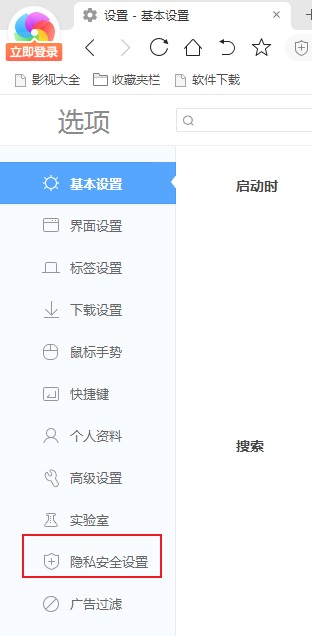
4、切换到隐私安全设置页面后,我们可以在页面右侧看到“隐私安全设置”这一栏,将其右侧的“启用防追踪隐私保护模式”勾选起来就可以了。
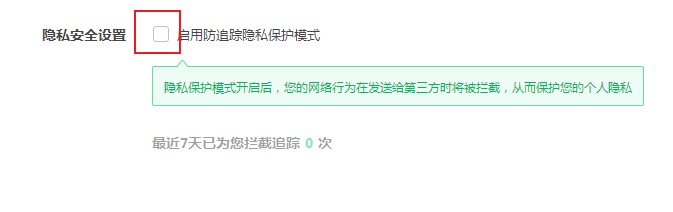
以上就是360极速浏览器启用防追踪隐私保护模式的设置方法,如果你比较注重自己的隐私安全,可以按照上面的方法启用防追踪隐私保护模式哦。
360极速浏览器启用防追踪隐私保护模式的设置方法
1、首先打开360极速浏览器,在浏览器右上角点击由三条横线组成的“自定义和控制360极速浏览器”图标,使用鼠标点击该图标。
2、点击之后会在下方弹出360极速浏览器的菜单窗口,在其中找到“选项”这一项并点击打开它。

3、此时会进入360极速浏览器的设置页面,在页面左侧的导航中新增了“隐私安全设置”这一项(如果你没有看到,那可能是你的浏览器版本太旧,可以先升级360极速浏览器),我们点击切换到“隐私安全设置”页面。
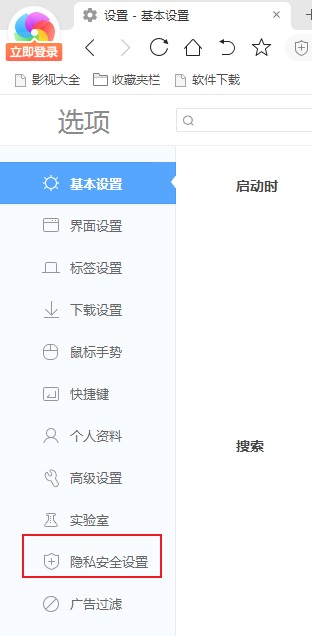
4、切换到隐私安全设置页面后,我们可以在页面右侧看到“隐私安全设置”这一栏,将其右侧的“启用防追踪隐私保护模式”勾选起来就可以了。
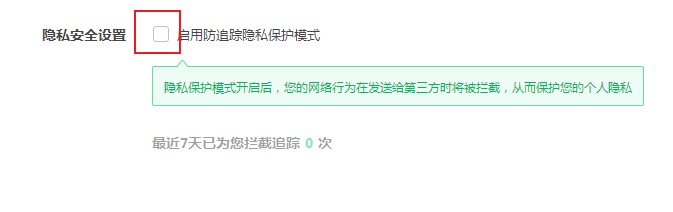
以上就是360极速浏览器启用防追踪隐私保护模式的设置方法,如果你比较注重自己的隐私安全,可以按照上面的方法启用防追踪隐私保护模式哦。
相关文章
猜你喜欢
热门文章
本类排行
- 1360极速浏览器设置自动刷新网页图文教程
- 2360极速浏览器如何查看已保存的密码(已解决)
- 3360极速浏览器启用Adblock广告拦截插件的详细操作方法(图文)
- 4360极速浏览器无法自动填充登录账号和密码的解决方法(图文)
- 5360极速浏览器如何安装油猴插件?分享Tampermonkey插件安装教程
- 6360极速浏览器开机时打开网页很慢的解决方法(图文)
- 7360极速浏览器崩溃原因分析及解决方法(图文)
- 8360极速浏览器提示存在违法信息自动拦截网站的解决方法
- 9360极速浏览器64位版下载|360极速浏览器X下载 64位最新版
- 10360极速浏览器设置一律不保存后如何恢复保存账户密码功能(已解决)
相关下载
关注手机站